

Een recente update van de Spark e-mailtoepassing bracht een coole nieuwe functie. U kunt nu e-mails delegeren aan uw team of medewerkers op iPhone, iPad en Mac. Naast het toewijzen van e-mails aan anderen, kunt u vervaldatums en -tijden instellen en bijhouden wat in afwachting en voltooid is.
Dit is een geweldige nieuwe functie als u Spark voor bedrijven gebruikt, maar is ook handig voor persoonlijke situaties. Misschien wilt u een e-mail delegeren aan een familielid of vriend, zoals herinneringen voor verschuldigde facturen, gemaakte afspraken of reisplannen.
Als u geïnteresseerd bent in deze handige functie, laten we u zien hoe u e-mails in Spark kunt delegeren om taken aan anderen toe te wijzen.
E-mails delegeren in Spark op iPhone of iPad
Open Spark op uw iPhone of iPad en volg deze stappen.
1) Open de e-mail die u wilt delegeren.
2) Druk op Share-knop rechtsboven en selecteer Delegeren.
3) Voer het e-mailadres van de persoon in of begin zijn naam te typen en je zou suggesties moeten zien. Selecteer de persoon aan wie u de e-mail wilt toewijzen.
4) Optioneel kunt u een bericht invoeren, een vervaldatum en -tijd kiezen en het gesprek dempen. (Het gesprek dempen betekent dat het ongelezen zal verschijnen als iemand je noemt of als voltooid markeert.)
5) Tik op als u klaar bent Delegeren.
Wanneer u een e-mail delegeert, ziet u deze onderaan het bericht. Als u een vervaldatum en -tijd of -bericht opgeeft, worden die details ook weergegeven.
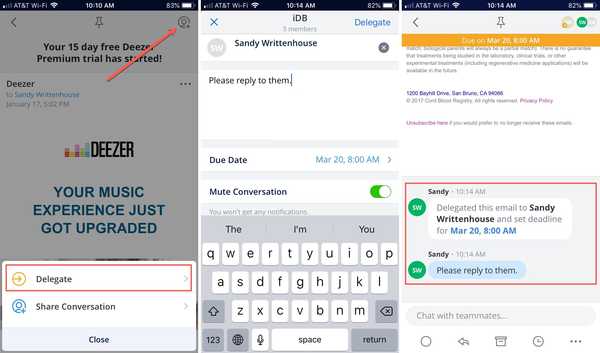
E-mails delegeren in Spark op Mac
Een e-mail delegeren in Spark op uw Mac is eenvoudig met de handige nieuwe knop bovenaan uw Spark-venster.
1) Open de e-mail die u wilt delegeren.
2) Klik Delegeren rechtsboven.
3) Voer het e-mailadres van de persoon in of begin zijn naam te typen en je zou suggesties moeten zien. Selecteer de persoon aan wie u de e-mail wilt toewijzen.
4) Optioneel kunt u een bericht invoeren, een vervaldatum en -tijd kiezen en het gesprek dempen.
5) Wanneer u klaar bent, klikt u op Delegeren knop.
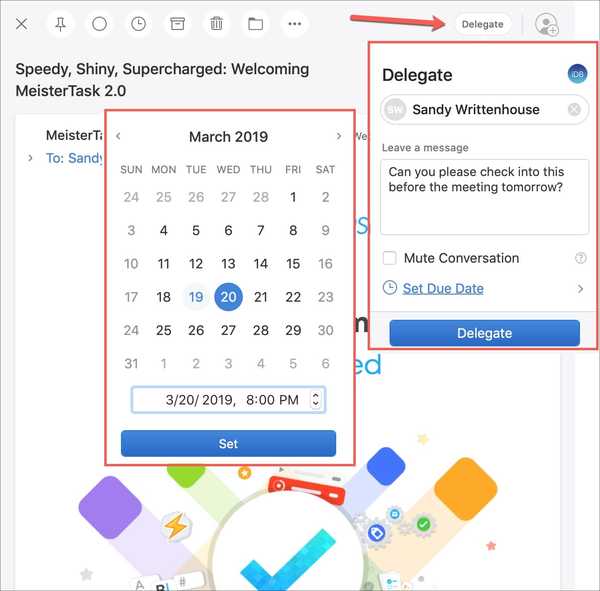
Net als op iOS, zodra u een e-mail delegeert, ziet u deze onderaan het bericht. Als u een vervaldatum en -tijd of -bericht opgeeft, worden deze details ook weergegeven.
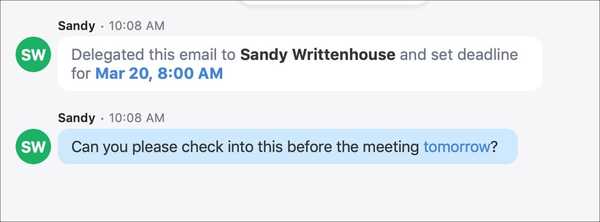
E-mails controleren die u delegeert
U zult merken dat Spark nu een andere map bevat met het label gedelegeerde op iOS en Mac. U kunt eenvoudig het aantal gedelegeerde berichten bekijken en vervolgens die map bekijken voor alle e-mails.
De map bevat bovenaan tabbladen Open en Gedaan, zodat u snel toegewezen e-mails kunt zien die nog in behandeling zijn en die zijn gemarkeerd als voltooid.
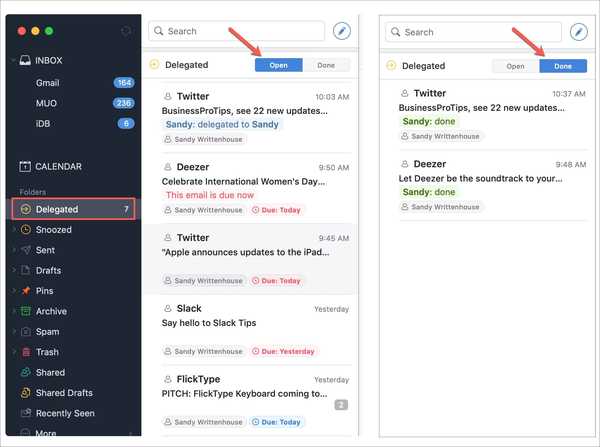
Gedelegeerde e-mails ontvangen
Als iemand anders een e-mail aan u delegeert, komt deze aan in uw bijbehorende inbox en in de map met het label Toegewezen aan mij.
Als u deze map niet ziet, moet u deze mogelijk toevoegen. Op Mac, klik Meer in het menu aan de linkerkant en vervolgens Toegewezen aan mij om het toe te voegen. Open in iOS het menu aan de linkerkant en tik op Lijst bewerken, druk op plusteken naast de map om deze toe te voegen en tik op Opslaan.
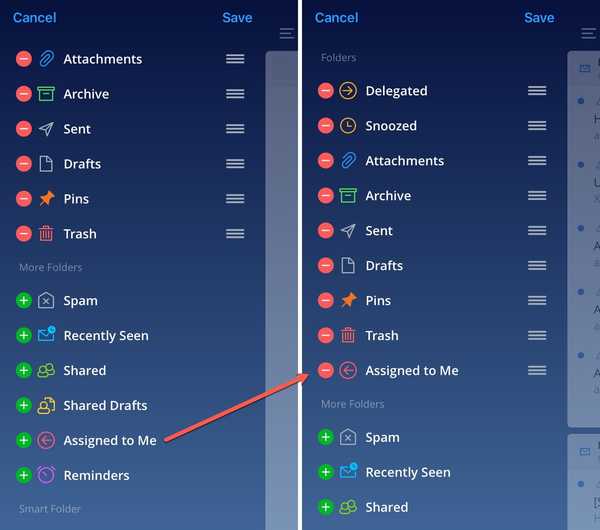
Wanneer u de aan u gedelegeerde e-mail voltooit, markeert u deze als zodanig. Klik of tik op Gedelegeerd aan rechtsboven en selecteer Markeren als gereed.
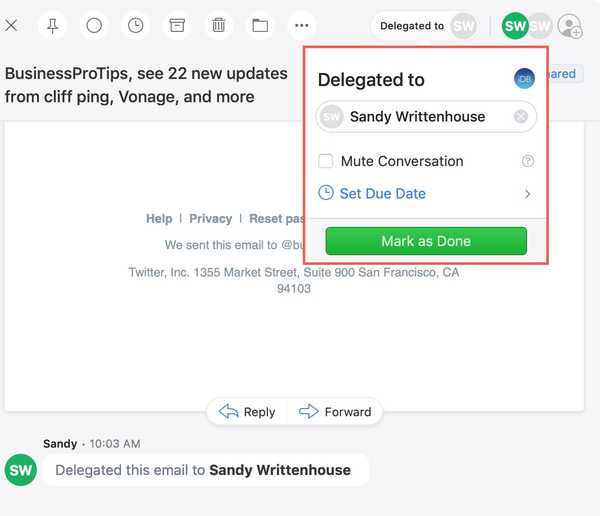
Download Spark gratis op iOS of Mac.
Inpakken
De delegatiefunctie in Spark biedt u een handige manier om taken toe te wijzen aan anderen, voor zakelijke of persoonlijke situaties.
Spark is gratis beschikbaar in de Mac App Store.
Ga je deze nieuwe functie gebruiken? Zo ja, laat ons weten wat u ervan vindt!











